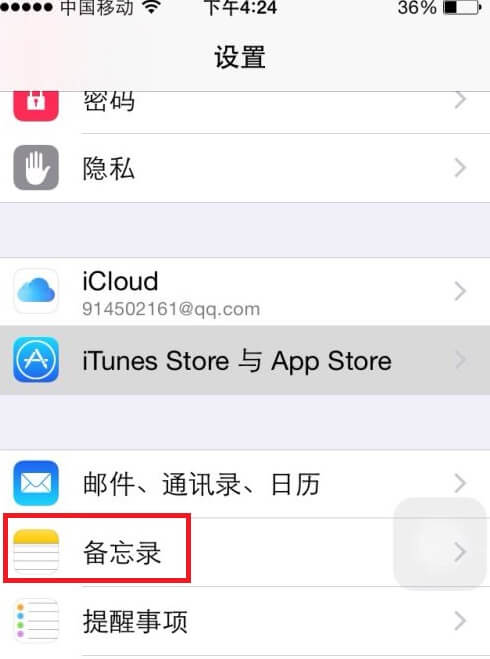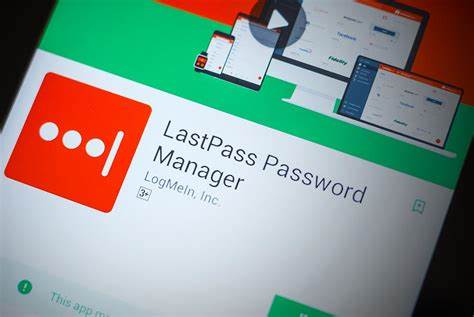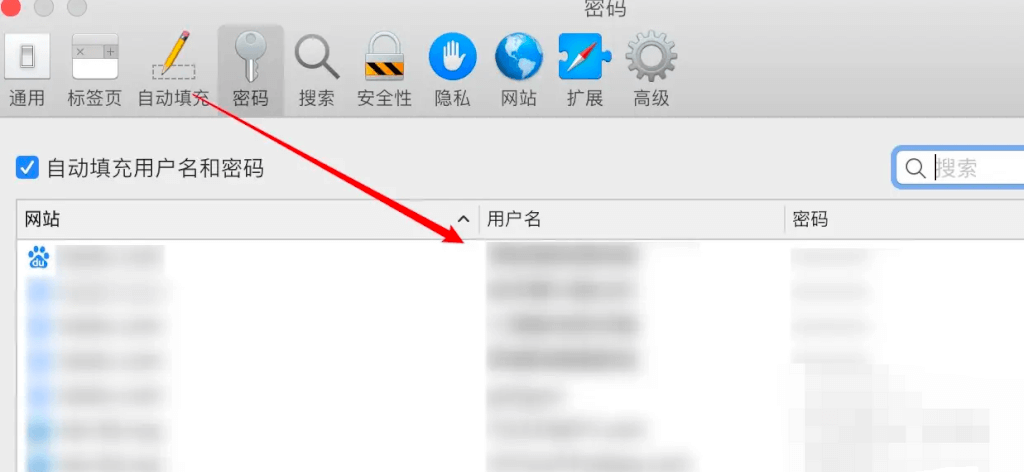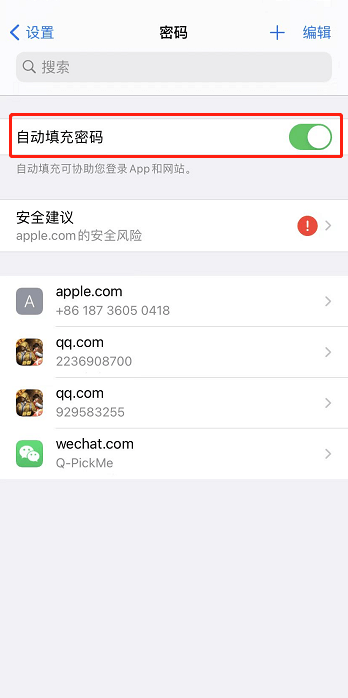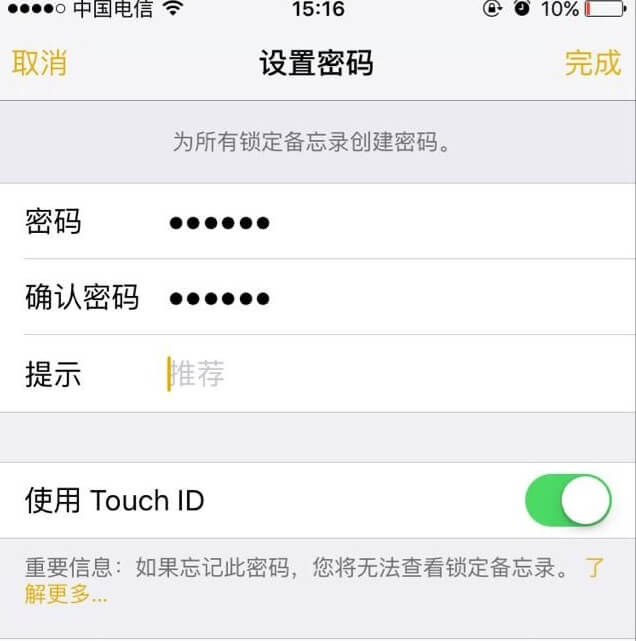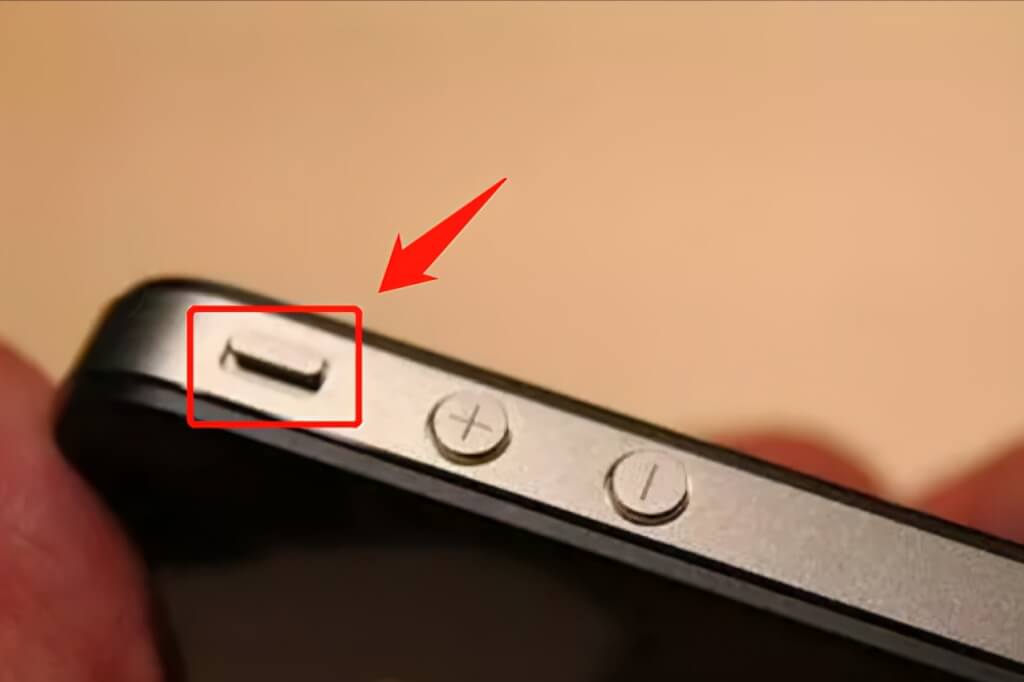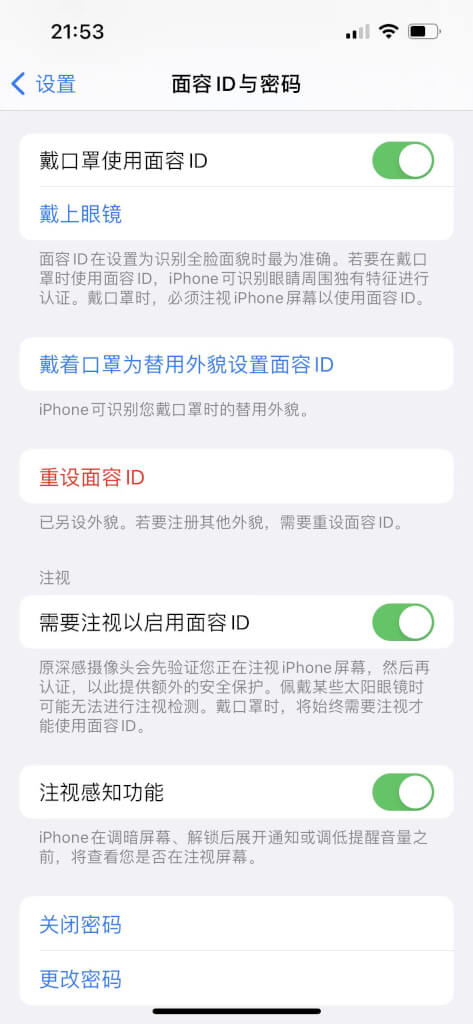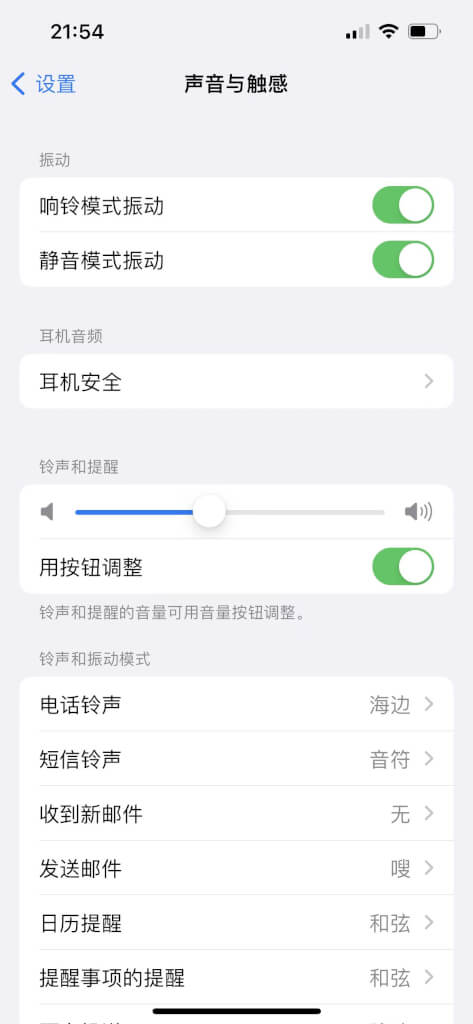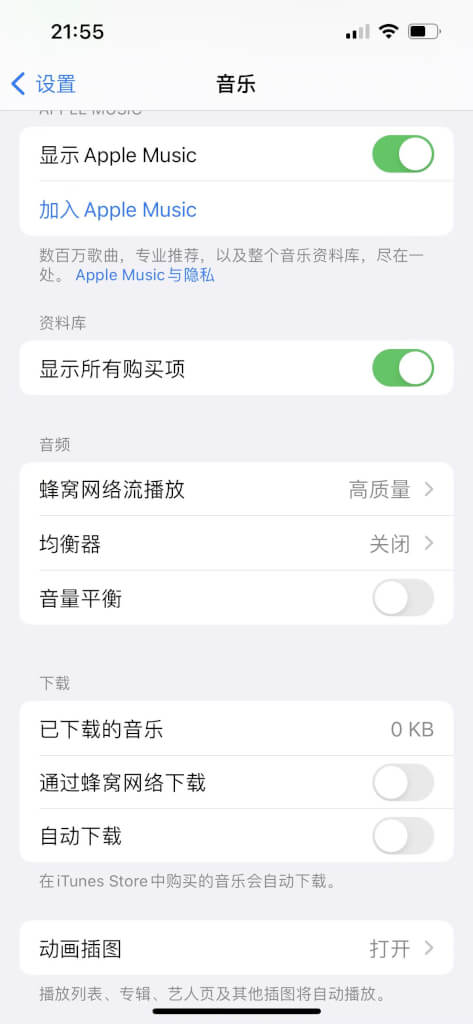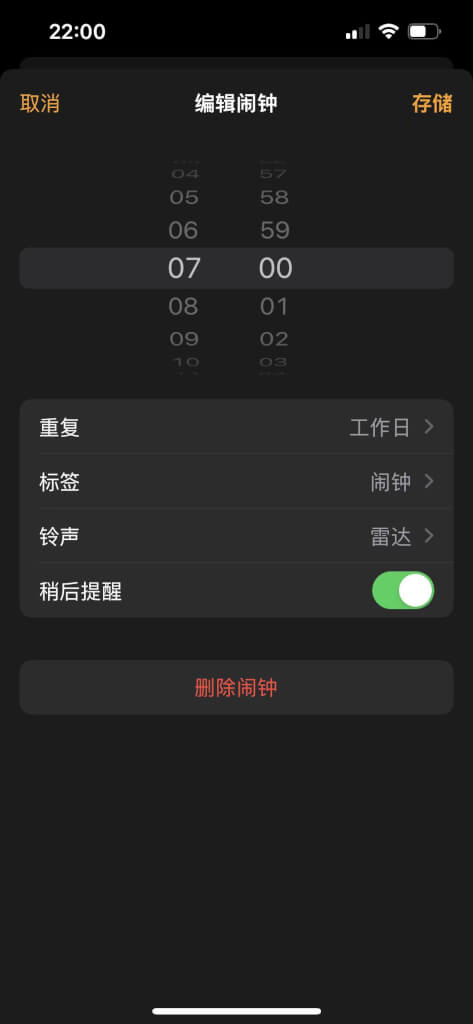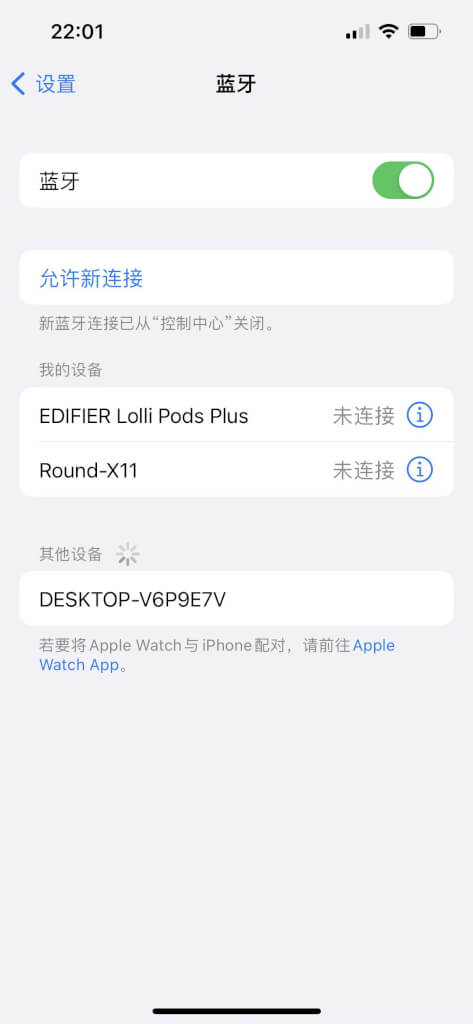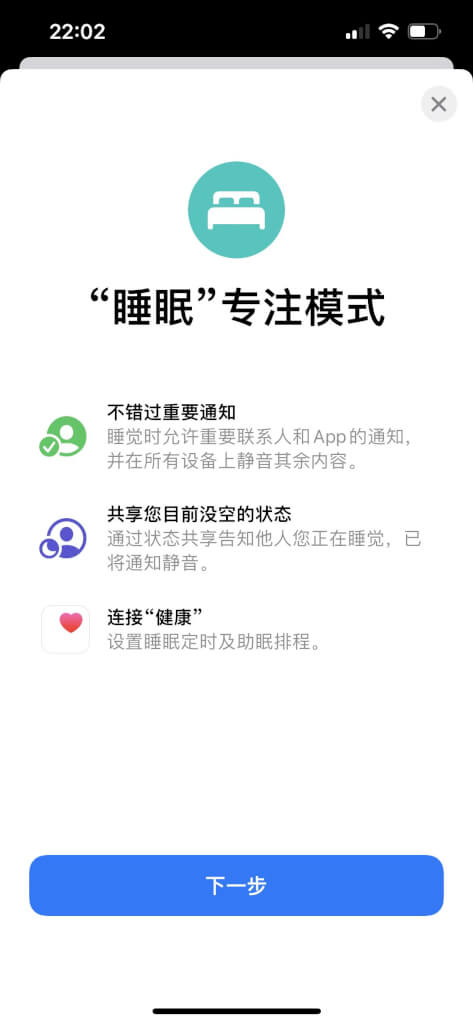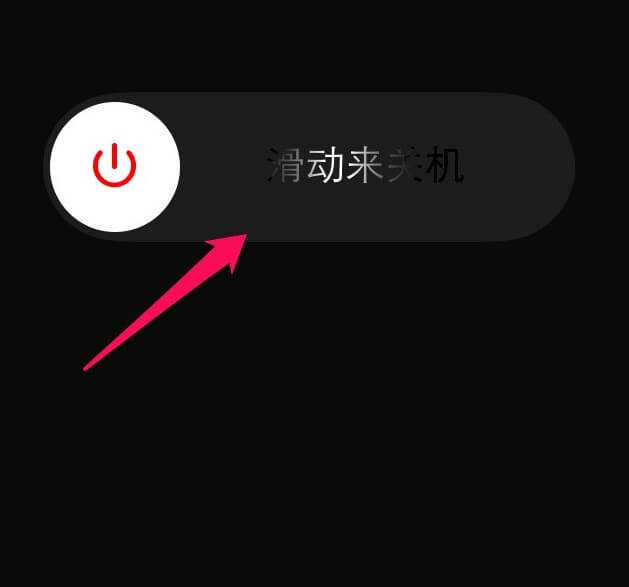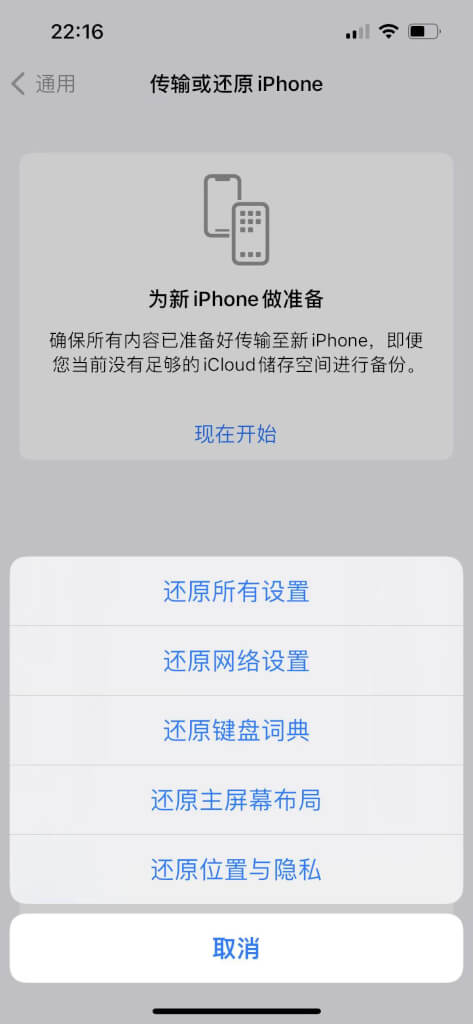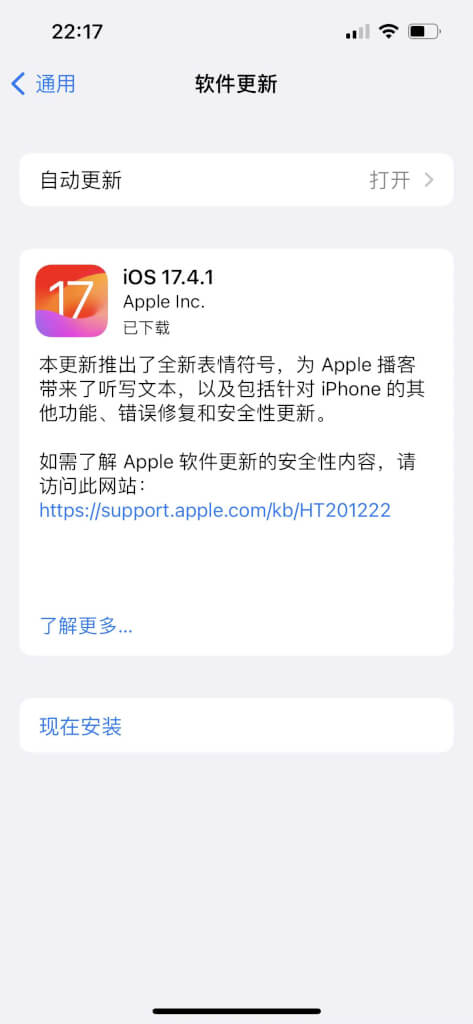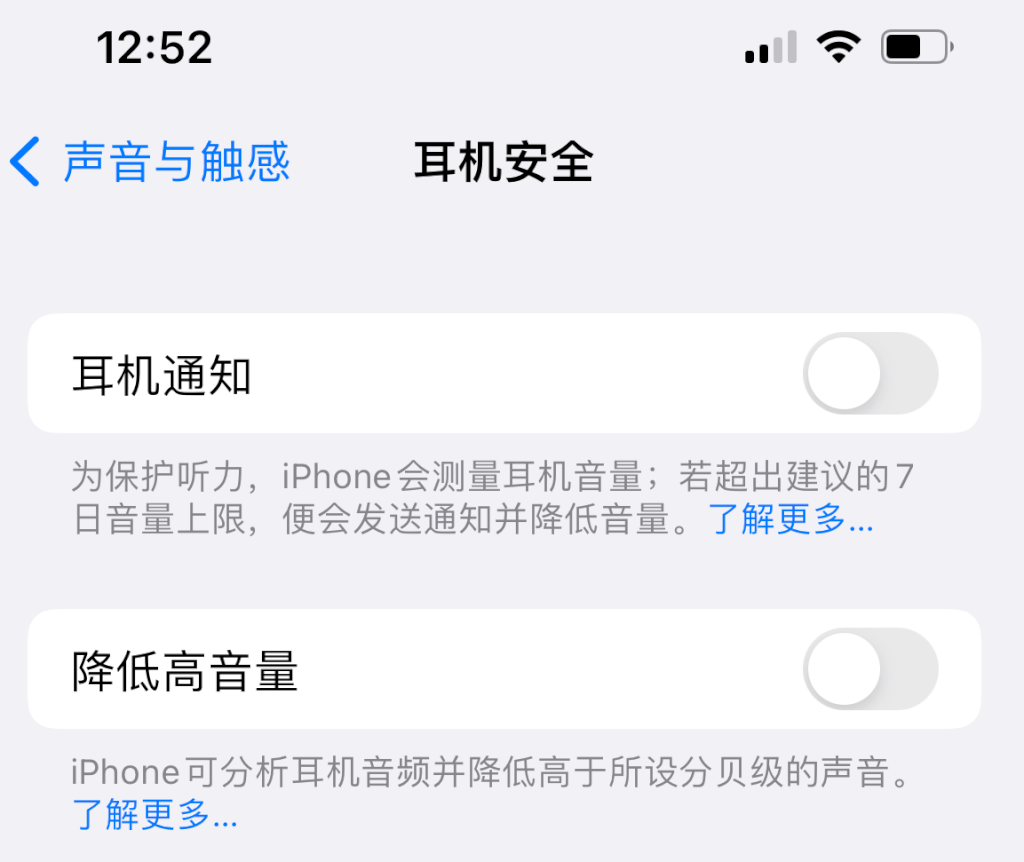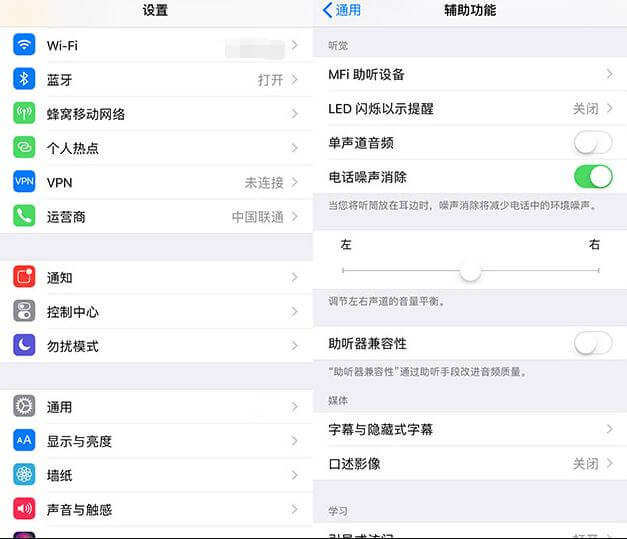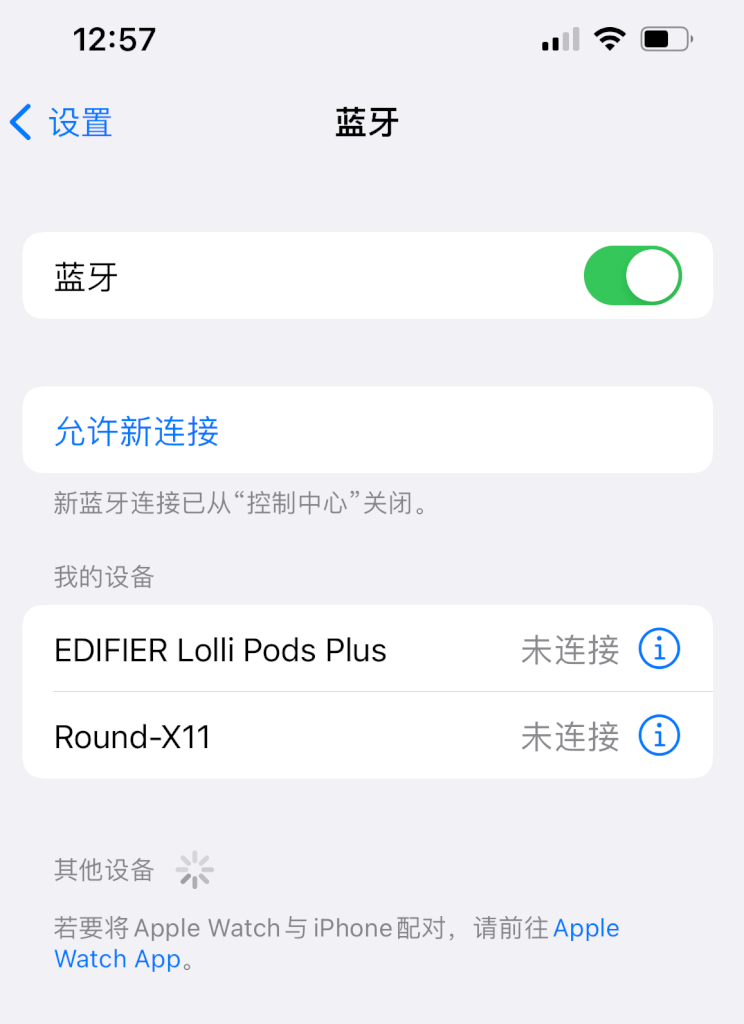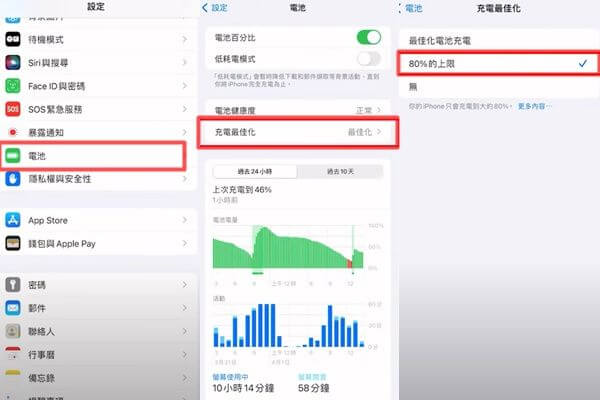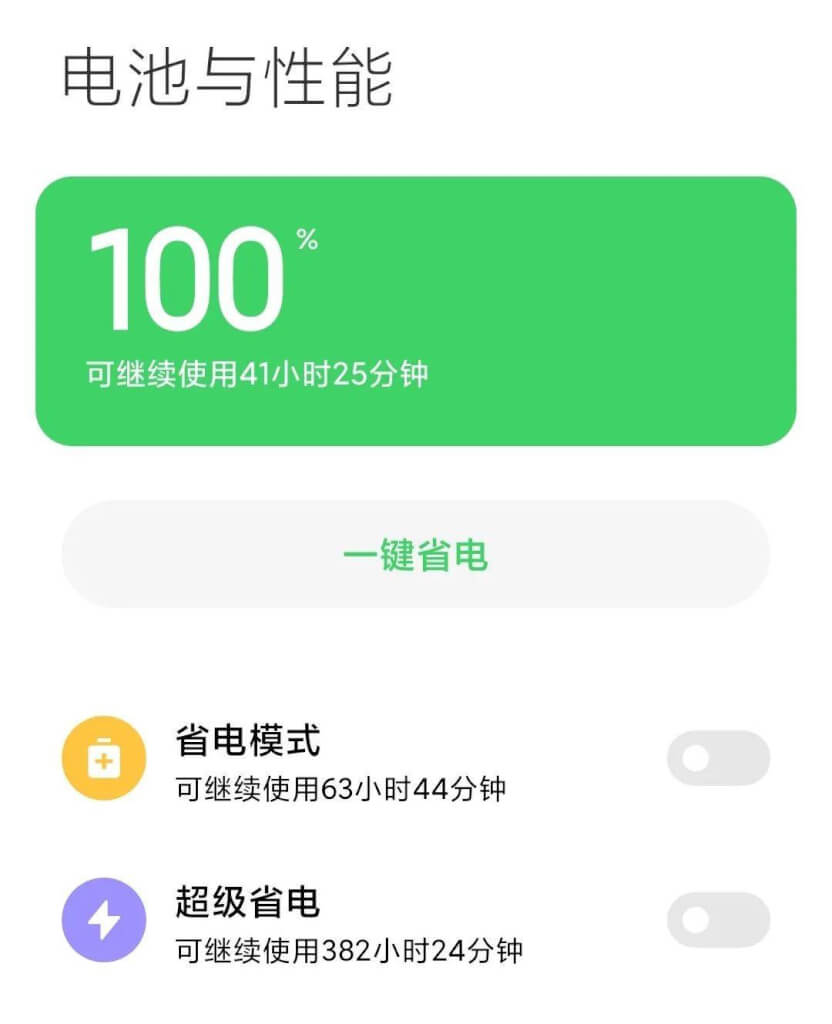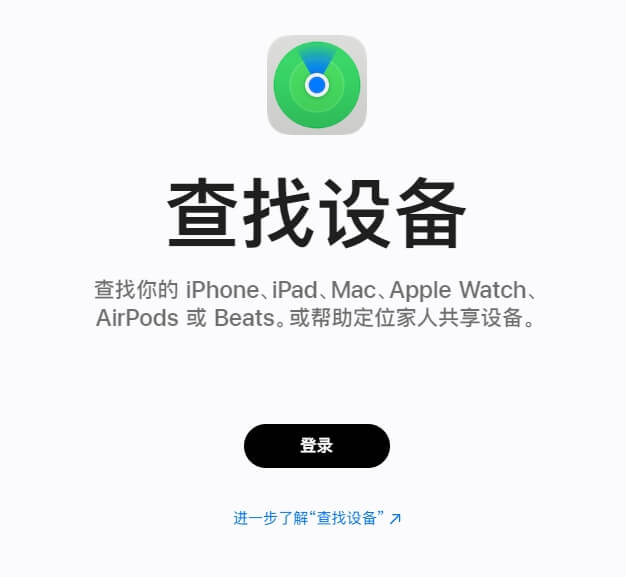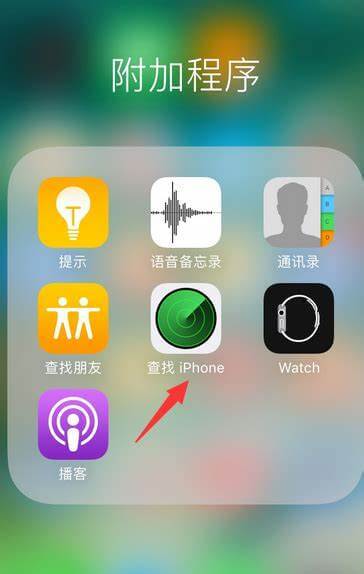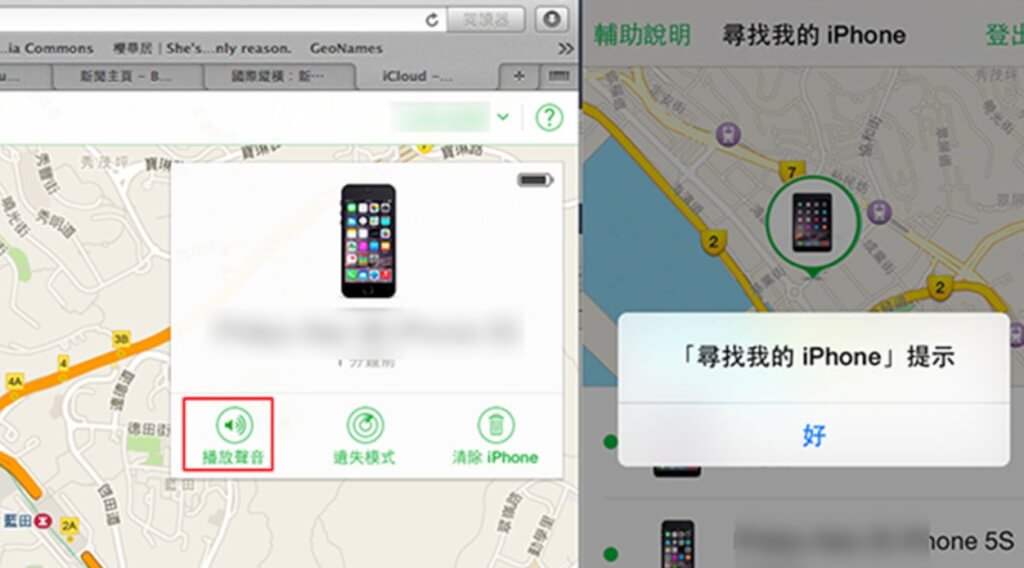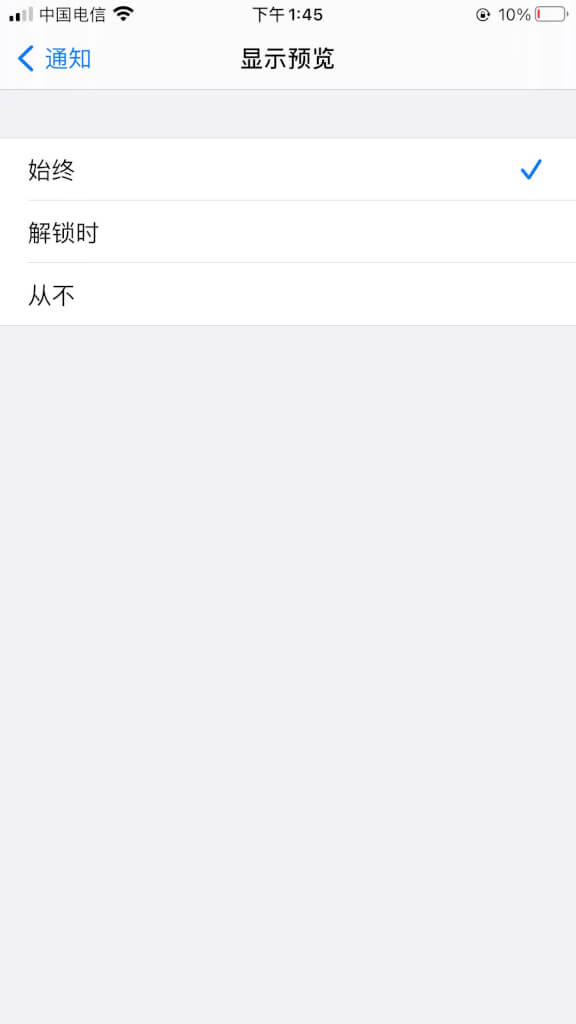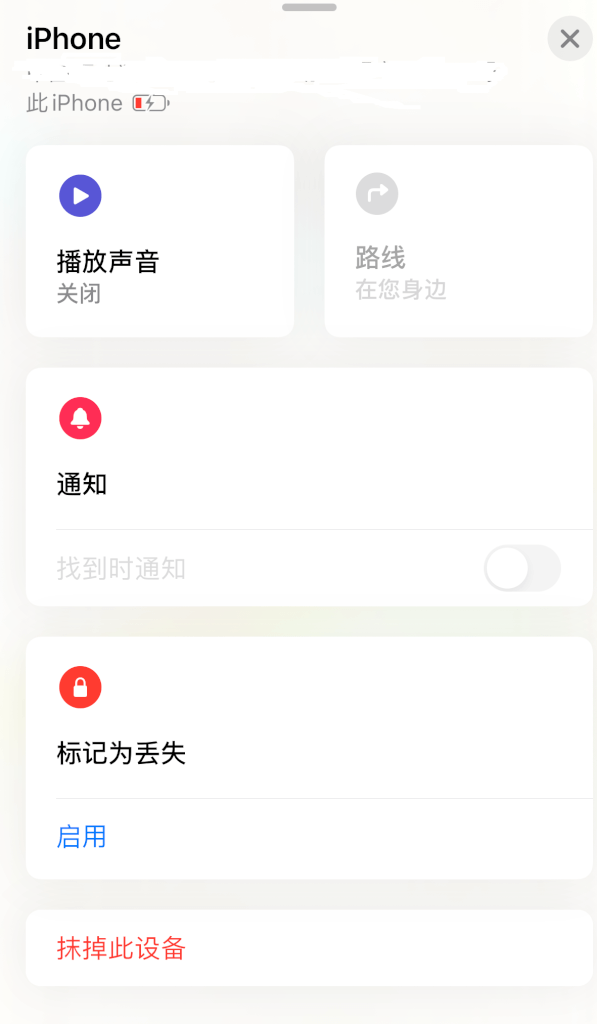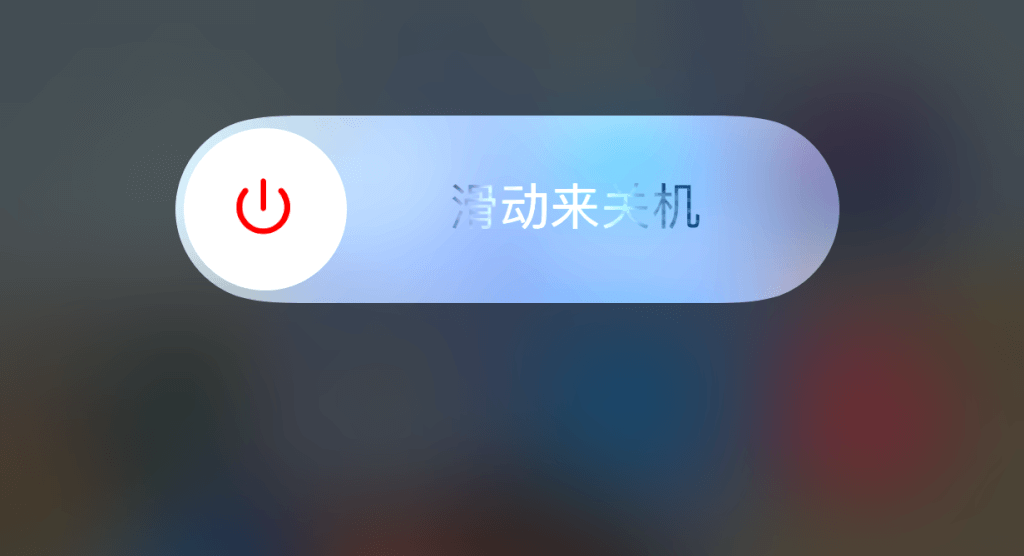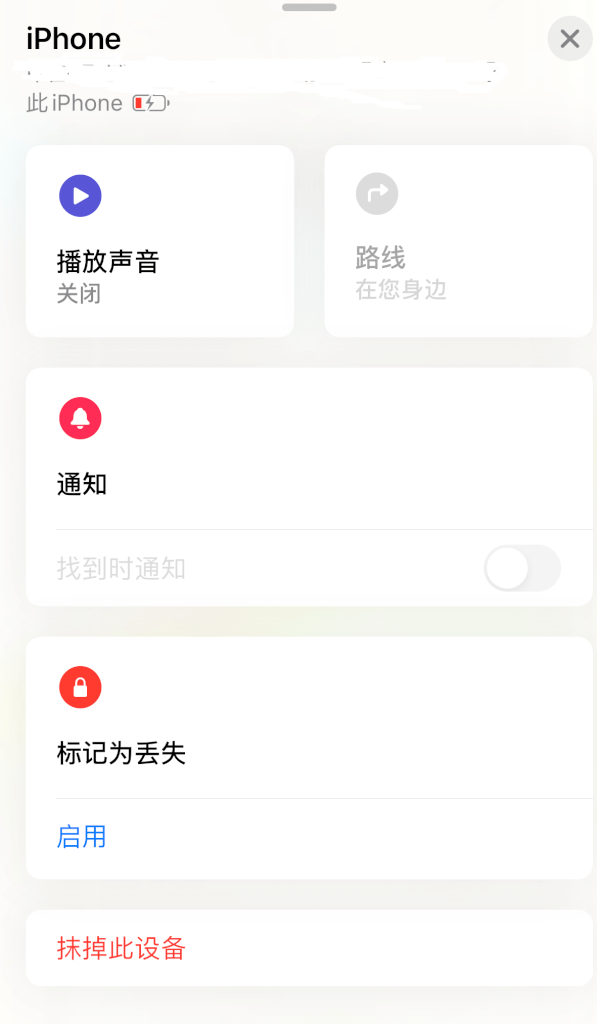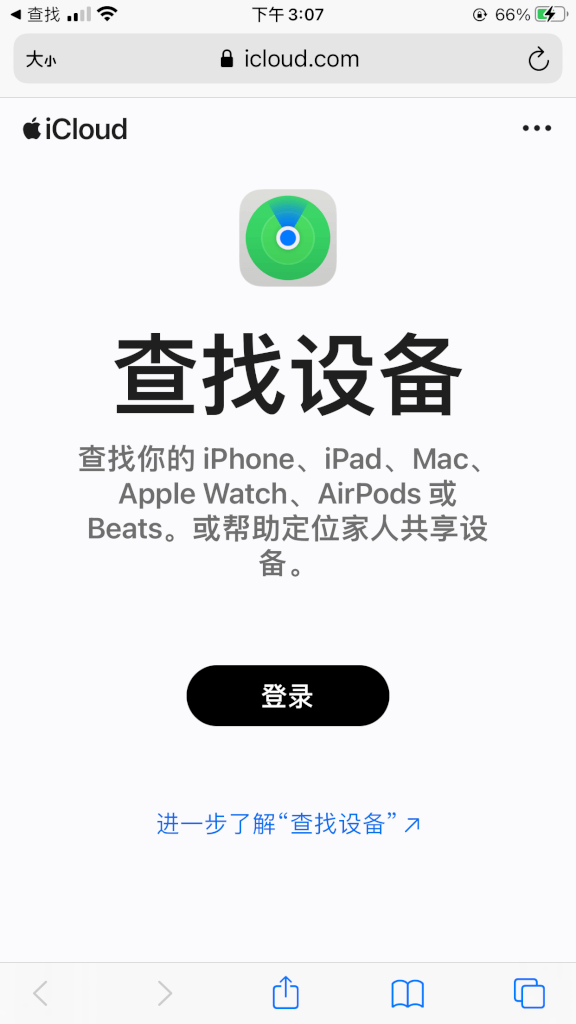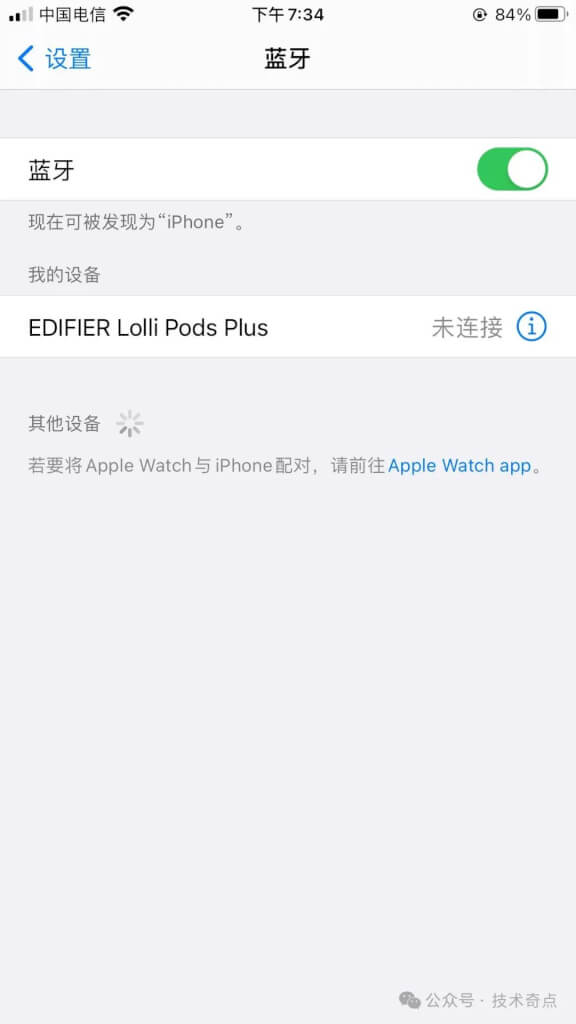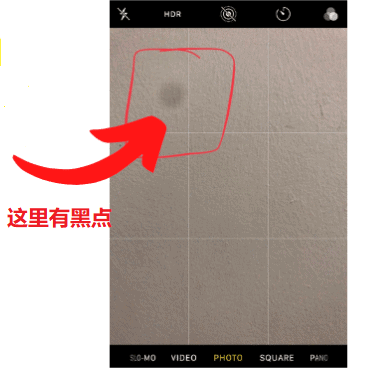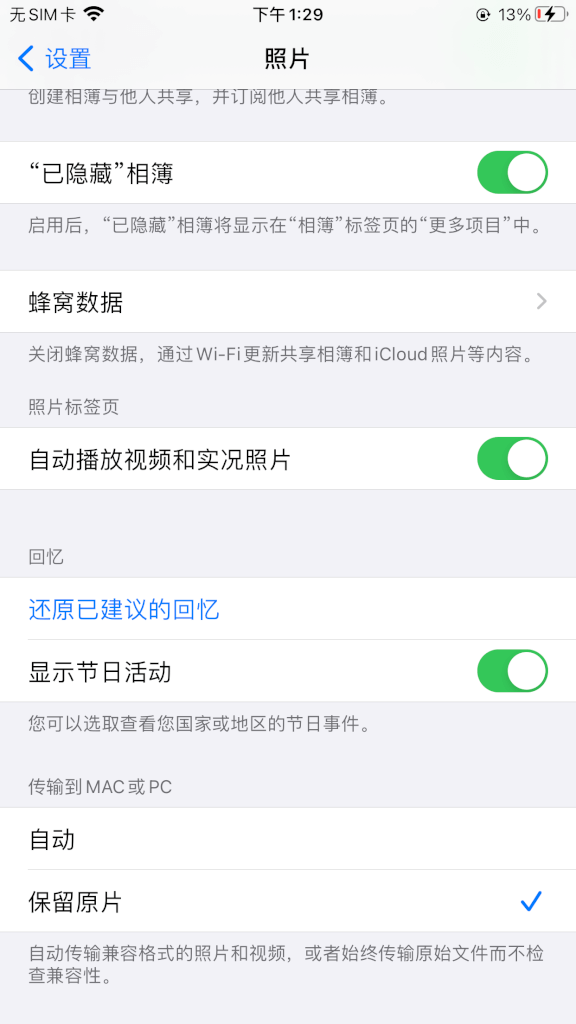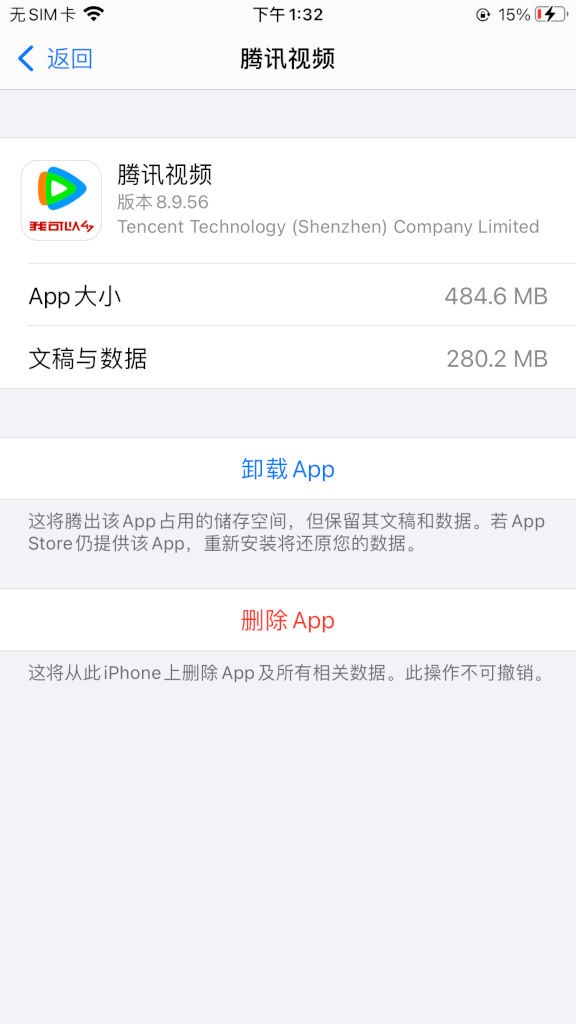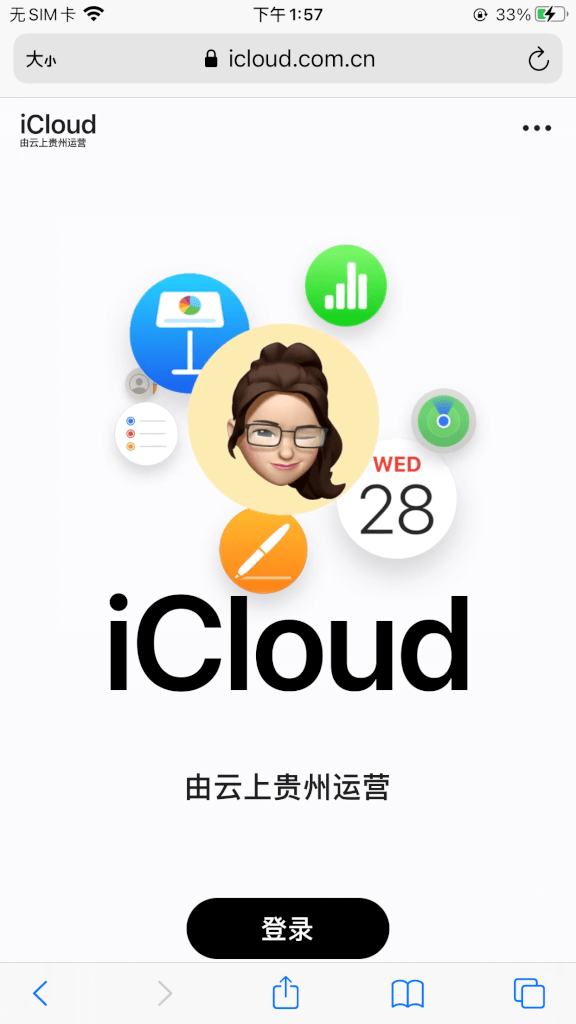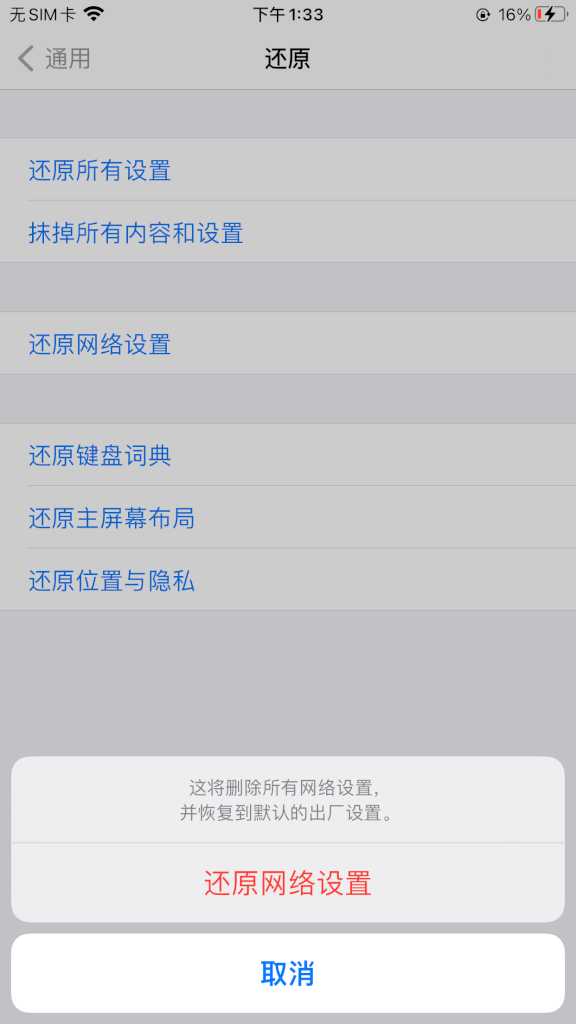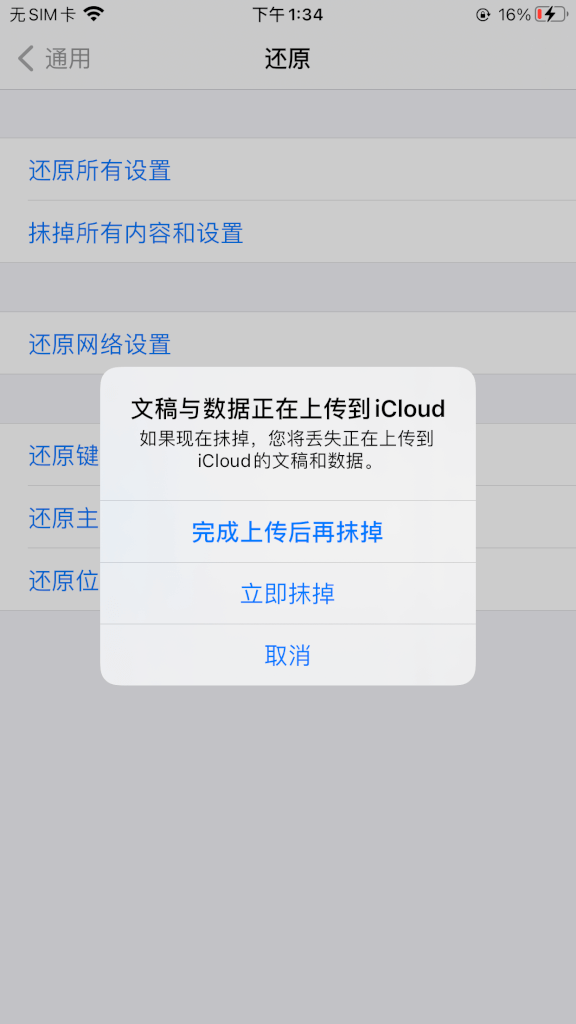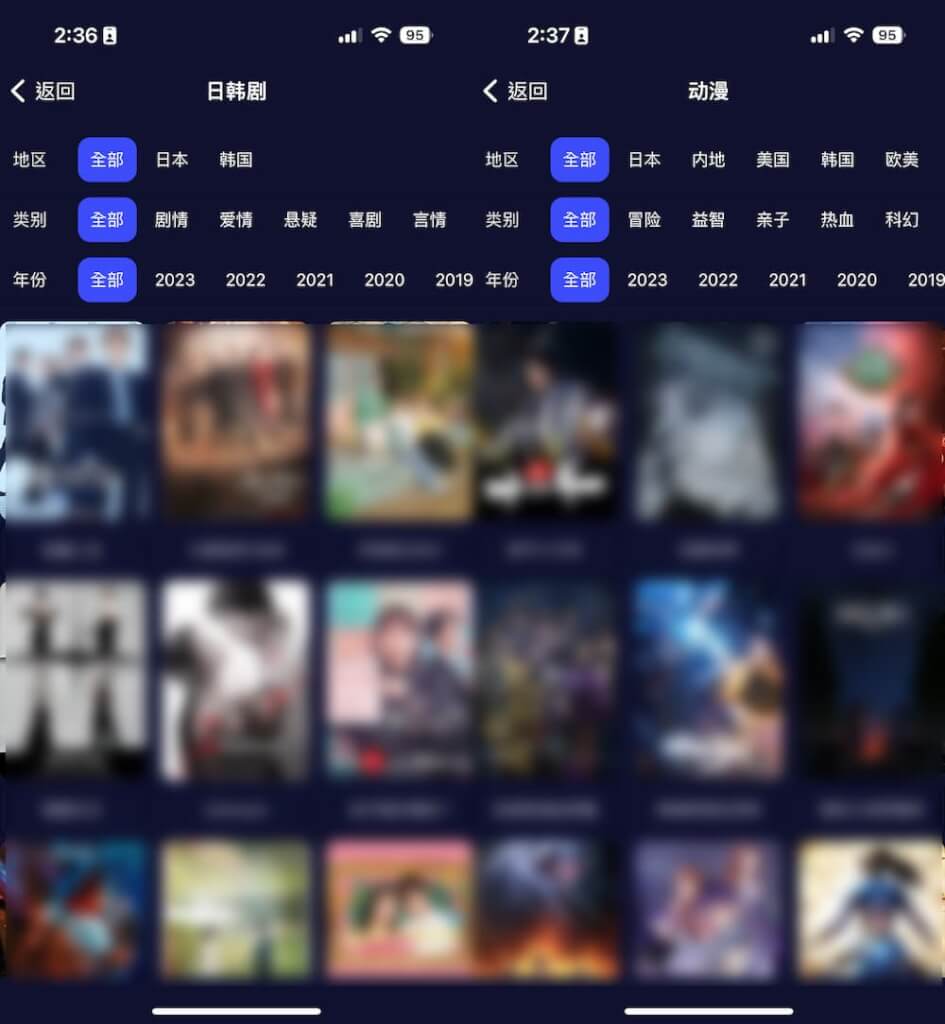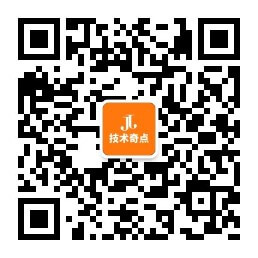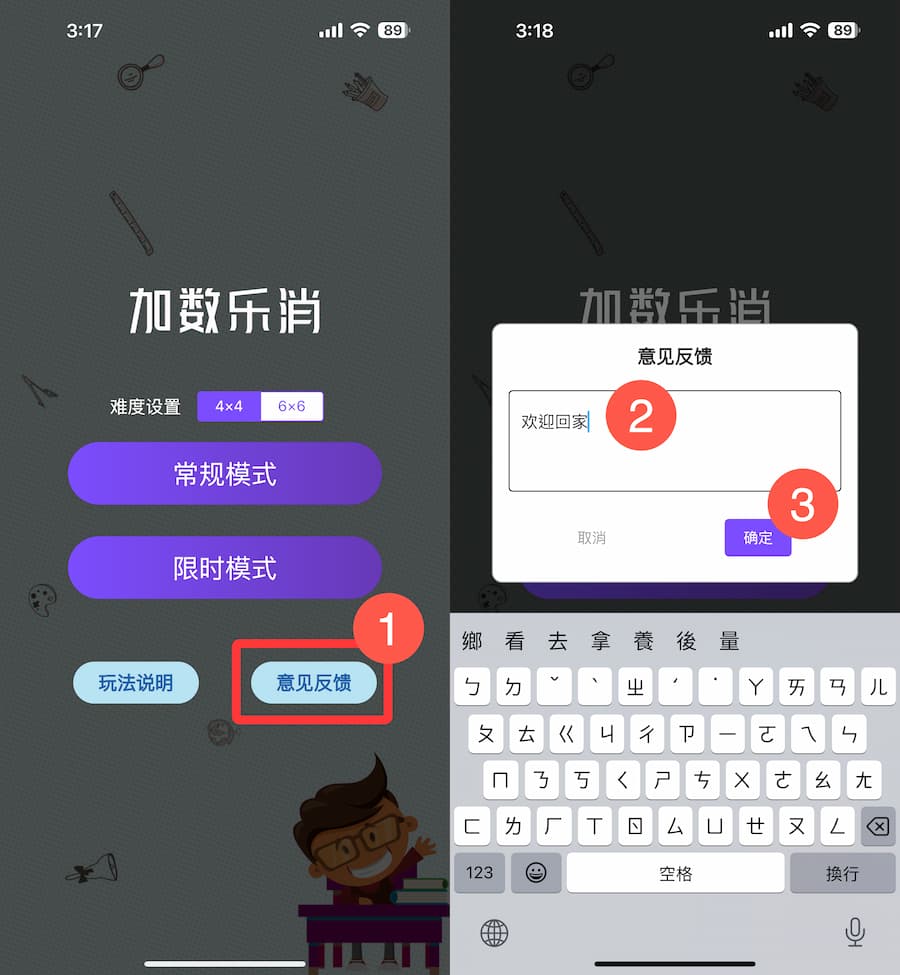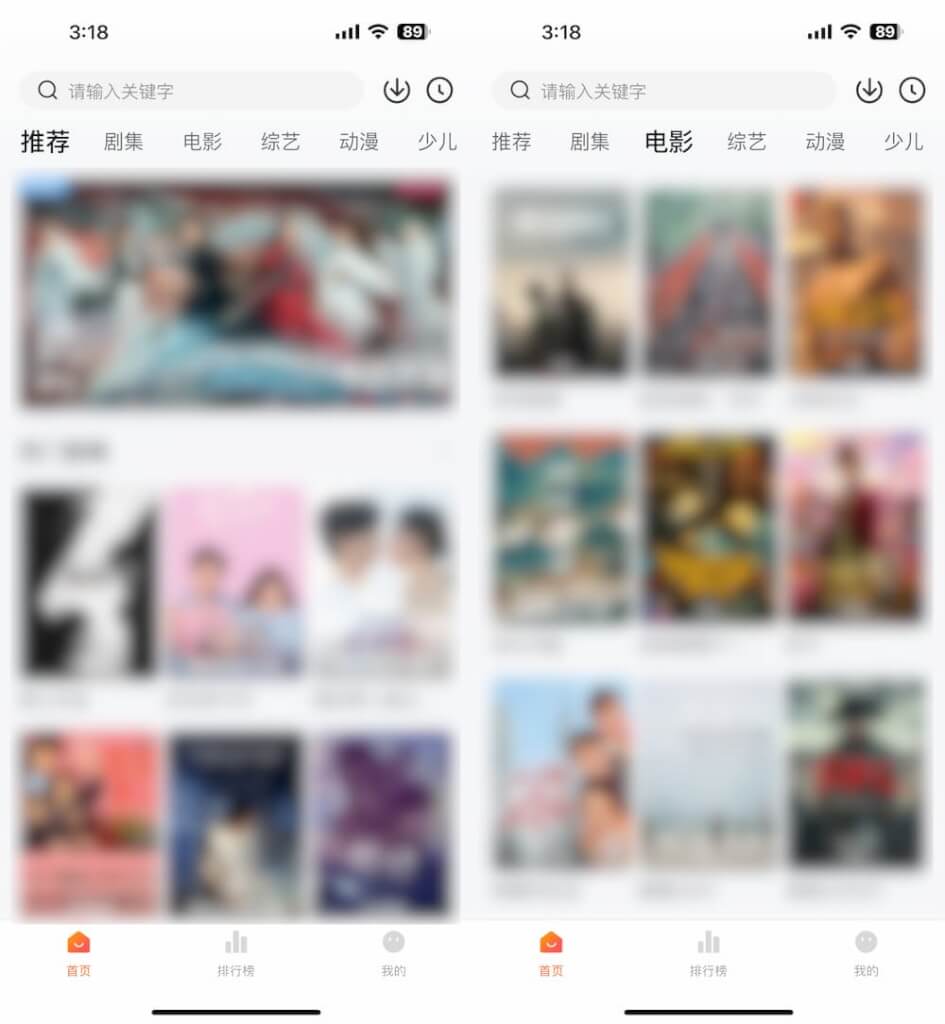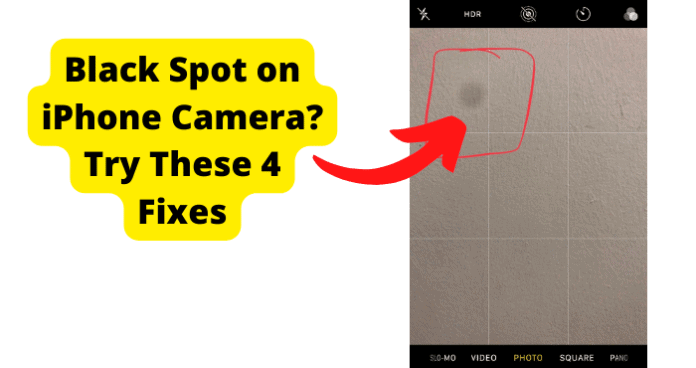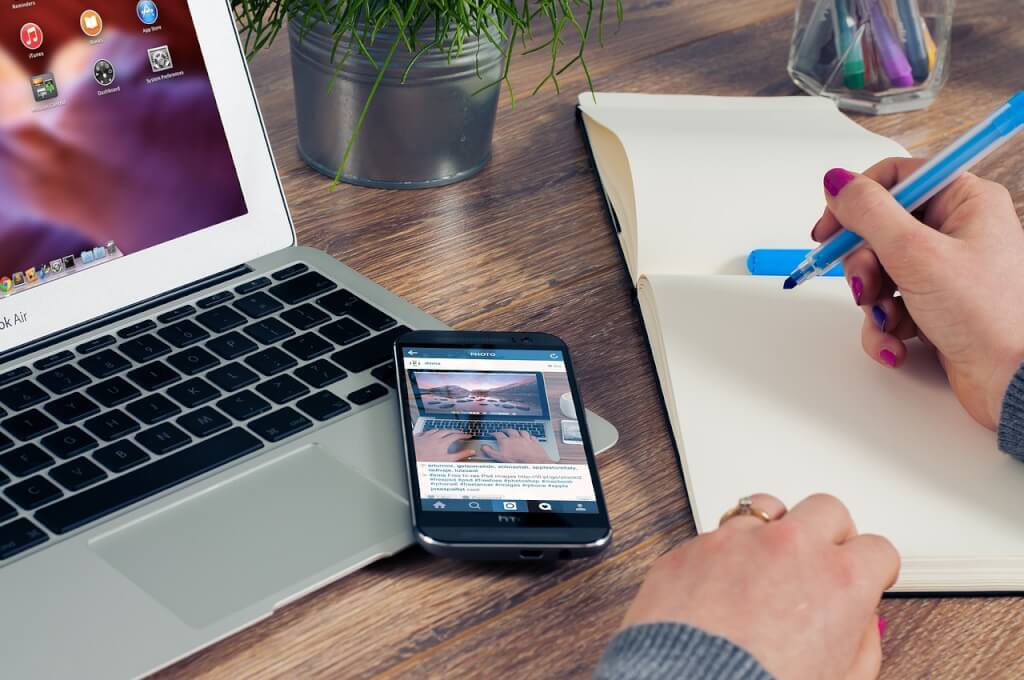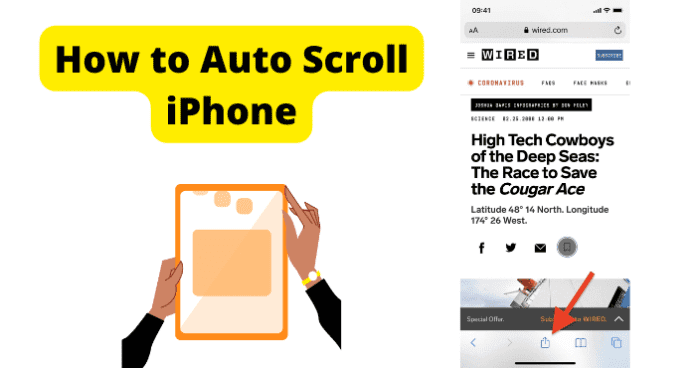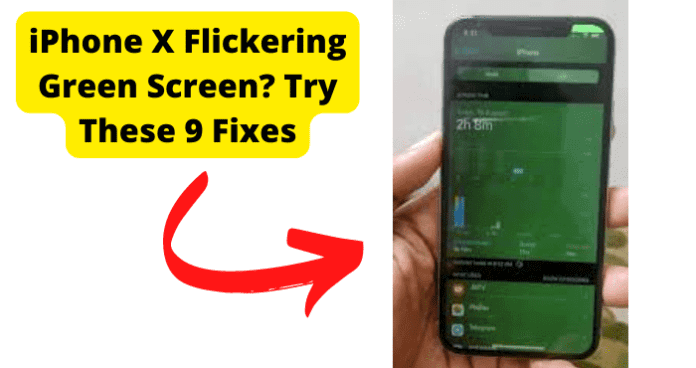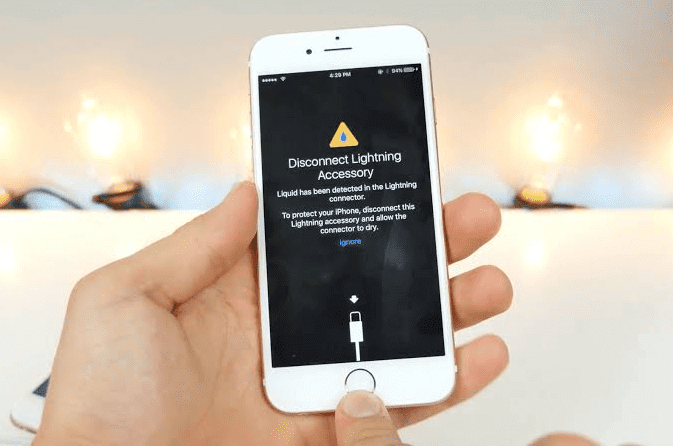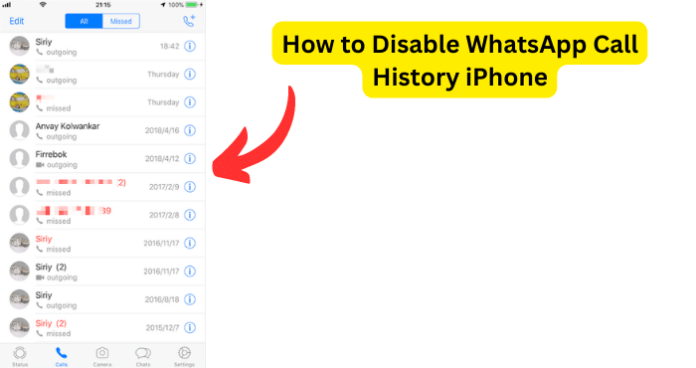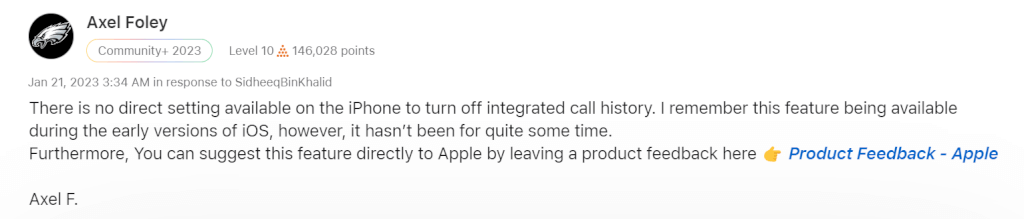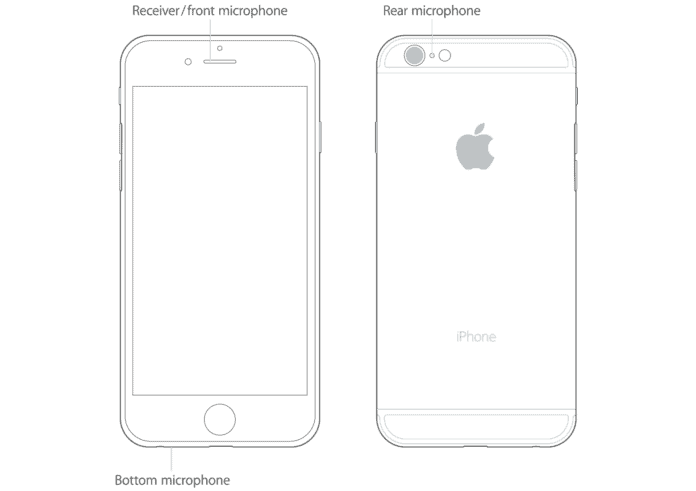传闻中的功能:更大的 6.3 英寸和 6.9 英寸尺寸,新的相机控制按钮,4800 万像素超广角镜头,两款机型均支持 5 倍光学变焦,更快的 A18 Pro 芯片,Wi-Fi 7,更长的电池续航时间,视频播放时间。
是否应该购买iPhone 16 Pro?
iPhone 16 Pro 和 iPhone 16 Pro Max 是苹果目前的高端旗舰iPhone,与iPhone 16 和 iPhone 16 Plus 同步销售。由于iPhone 16 Pro 型号是全新的,现在首发和双十一是一个购买的好时机。
关于iPhone 16是否值得买,大家可以看我之前的文章
iPhone 16 Pro 颜色
6.3 英寸的 iPhone 16 Pro 和 6.9 英寸的 iPhone 16 Pro Max 将在未来多年内保持其旗舰地位,直到 2025 年 9 月。iPhone 16 Pro 起价为 7999元,而 iPhone 16 Pro Max 的起价为 9999 元。这是苹果最昂贵的 iPhone,但它配备了更大的电池、更大的显示屏和高达 256GB 的存储容量。
这些是最先进的 iPhone,具备所有最新的功能。苹果设计它们是为了专业人士使用,拥有最快的芯片和最好的相机技术。
如果 iPhone 16 Pro 和 iPhone 16 Pro Max 太贵,或者如果你不需要专业级的功能集,苹果还销售 iPhone 16 和 iPhone 16 Plus。这些设备具有许多相同的功能,但缺少远摄镜头、ProMotion 显示屏和常亮显示技术。
2024 年 iPhone 16 Pro 和 Pro Max
2024 年 9 月推出的 iPhone 16 Pro 和 iPhone 16 Pro Max 是苹果新的高端旗舰智能手机,与更实惠的 iPhone 16 和 iPhone 16 Plus 一同销售。iPhone 16 Pro 型号拥有一套比标准 iPhone 16 设备更为丰富的功能,包括更先进的相机技术、更好的显示屏、更快的 A18 Pro 芯片等。
多年来,苹果首次更新了 iPhone 16 Pro 型号的尺寸。iPhone 16 Pro 的屏幕尺寸从 6.1 英寸增加到了 6.3 英寸,而 iPhone 16 Pro Max 的屏幕尺寸则从 6.7 英寸增加到了 6.9 英寸。由于新尺寸的显示屏,iPhone 16 型号比 iPhone 15 Pro 型号稍微更高、更重、更宽,但其中一些变化是通过大幅减少边框实现的。
与 iPhone 15 Pro 型号一样,iPhone 16 Pro 型号采用了钛合金框架,比不锈钢具有更好的抗刮擦和防摔性能。iPhone 16 Pro 和 Pro Max 提供黑色钛金、自然钛金、白色钛金和沙漠钛金(金色)四种颜色。
除了更大的屏幕尺寸外,iPhone 16 Pro 型号的设计没有变化。这些设备具有相同的圆角边缘,显示屏前面由第二代 Ceramic Shield 材料保护,苹果声称这种材料比之前的 Ceramic Shield 强度提高了 50%。
苹果继续使用去年的 Super Retina XDR 显示屏,带有常亮显示技术和 120Hz ProMotion 刷新率,但现在支持最低 1 nit 的亮度。除了边框变窄和最小亮度变化外,没有其他显示变化,而且它还具有相同的 Dynamic Island 在顶部。
与 iPhone 15 型号一样,iPhone 16 Pro 型号有一个 USB-C 接口,提供 USB 3 传输速度,最高可达 10Gb/s。借助 USB-C 接口,iPhone 可以用来直接给 AirPods 或 Apple Watch 充电。升级后的 25W MagSafe 充电功能现已添加了一个新的 MagSafe 充电器。15W Qi2 无线充电也得到了支持。
iPhone 15 Pro 中引入的可定制 Action 按钮在 16 Pro 型号中也可用,并且可以设置为多种功能,例如启动相机、打开手电筒、录制语音备忘录或激活快捷方式。动作按钮与 Dynamic Island 结合,提供了伴随触觉反馈的视觉反馈。
苹果增加了一个全新的相机控制按钮,类似于相机的 Action 按钮。它是触摸和压力敏感的,可以用于启动相机、拍照、捕捉视频和调整各种相机设置。苹果将其设计得像 DSLR 相机的快门按钮,并以类似的方式工作。第三方应用程序也可以利用相机控制按钮。
今年晚些时候,相机控制将用于视觉智能,一种新的 AI 功能,可以告诉用户关于物体和地点的信息。将相机指向一个物体并在相机控制上点击并按住以获取更多关于它的信息。对于餐馆,视觉智能显示诸如营业时间和菜单等信息。
4800 万像素的融合相机配备了一个更快的四像素传感器。就像之前的 iPhone 15 Pro 相机一样,有一个默认的 2400 万像素图像分辨率,提供高质量的图像和实用的文件大小。融合相机可以调整到不同的焦距,包括 24mm、28mm 和 35mm,并且可以选择拍摄占用空间比 RAW 图像小的 4800 万像素 HEIF 图像。
有一个新的 4800 万像素超广角相机,可以让更多的光线进入,在微距模式下拍摄更清晰的照片。两个 iPhone 15 Pro 型号都有经过改进的 5 倍长焦镜头,采用四棱镜设计。
有一系列下一代摄影风格,允许用户实时调整颜色、高光和阴影。调整可以应用于特定的颜色而不是整个图像,苹果允许用户精细控制效果的强度和色调。这些样式可以在实时预览时呈现或在拍摄照片后添加。
四像素传感器可以以双倍的速度读取数据,使 4800 万像素 ProRAW 或 HEIF 图像实现零快门延迟。它还带来了 Dolby Vision 格式的 4K 120fps 视频录制,这是智能手机的首次实现。4K 120fps 视频可以在视频或慢动作模式下录制,捕获后可以调整回放速度。除了空间视频外,iPhone 16 Pro 和 Pro Max 还可以拍摄用于 Vision Pro 的空间照片。
视频录制带有空间音频,通过 AirPods 或 Vision Pro 可以获得更加沉浸式的声音体验,并有一个新的音频混音功能,可以在录制后调整声音,专注于画面中人的声音,使其听起来像是在专业录音棚录制的,或将声轨放置在前方,环境噪音则环绕播放。风噪降低工具减少了不必要的噪音,以提高音频质量,iPhone 16 Pro 配备了工作室品质的麦克风,以获得更真实的音频体验。
新的 A18 Pro 芯片基于第二代 3 纳米节点,使用更小、更快的晶体管以提高效率。它有一个 6 核 CPU,包括两个效率核心和四个性能核心,以及一个升级的 6 核 GPU。还有一个优化用于机器学习任务和苹果智能功能的 16 核神经引擎,以及 17% 的系统内存带宽提升。新一代机器学习加速器针对苹果智能进行了优化,处理高效、高吞吐量和低延迟计算任务,无需调用神经引擎。
CPU 比 A17 Pro CPU 快达 15%,GPU 比 A17 Pro GPU 快达 20%。内部设计重新架构,采用新的铝制基架和背面玻璃优化,以改善散热和芯片性能。凭借新的热设计和 A18 Pro 芯片的改进,A18 Pro 支持高达 20% 的持续性能提升。硬件加速的光线追踪速度提高了两倍。
与过去几代产品一样,iPhone 15 型号支持 5G 连接(包括美国的 Sub-6GHz 和毫米波)。在美国,iPhone 型号再次没有实体 SIM 卡,因为运营商现在使用 eSIM。支持更快且更高效的 Wi-Fi 7 连接以及蓝牙 5.3。
iPhone 16 Pro 的起售价为 7999元,而 iPhone 16 Pro Max 的起售价为 9999 元。iPhone 16 Pro 型号提供 128GB、256GB、512GB 和 1TB 存储容量。预订将于北京时间 9 月 13 日星期五晚上 20:00 开始,随后将在 9 月 20 日星期五发售。
iPhone 的未来
预计 ProMotion 技术,即为 iPhone 显示屏增加高达 120Hz 的刷新率,将从 2025 年开始出现在标准 iPhone 型号上。直到 2025 年,ProMotion 仍将仅限于高端的“Pro”iPhone。
预计 2025 年推出的 iPhone 17 Pro Max 将配备一个优化用于 Vision Pro 头显的 4800 万像素长焦镜头。这一传言来自分析师 Jeff Pu,但他没有提供有关它如何与 Vision Pro 互动的详细信息。Pu 还认为 iPhone 17 Pro 将包括苹果设计的 Wi-Fi 7 芯片。
曾有传言称 iPhone 16 Pro 型号可能会采用屏下 Face ID 技术,但最新信息表明屏下 Face ID 将要到 2025 年或更晚才会推出。屏下 Face ID 将允许更多的可用显示空间,因为不再需要完整的 Dynamic Island,但仍会有摄像头开孔。
预计 2025 年的 iPhone 17 将配备一个升级版的 2400 万像素前置摄像头,这将显著提高图像质量和低光环境下的表现。
据传 2026 年的 iPhone 18 将同时配备屏下 Face ID 和屏下前置摄像头技术,可能允许设计上没有任何摄像头开孔。这将是首个全屏设计。